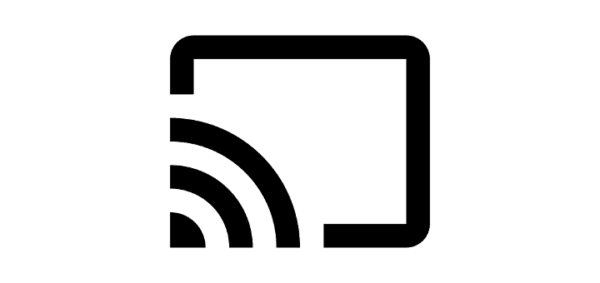
El Samsung Galaxy S9 está repleto de funciones que le permiten reflejar la pantalla en casi cualquier televisor. Conéctelo a un televisor usando una de estas tres opciones.
Opción 1: Smart TV o dispositivo multimedia
- Prepare su televisor para recibir una señal. Consulte la documentación que vino con su televisor para obtener información sobre cómo conectar teléfonos inteligentes a su televisor. Si tiene un televisor antiguo que no es inteligente, puede usar un dispositivo como un Roktu, o entonces Amazon Fire TV.
- Una vez que el televisor está configurado para recibir una señal. desliza hacia abajo desde el menú rápido en la parte superior de la pantalla del S9, luego elige «Vista inteligente«.
Opción 2: Chromecast
la Google Chromecast es una opción inalámbrica preferida por muchos usuarios de S9.
- Conecte el Chromecast al puerto HDMI de su televisor y a un puerto USB u otra fuente de alimentación.
- Asegúrese de que Chromecast y Galaxy S9 estén conectados a la misma red Wi-Fi.
- Descargue e instale el Aplicación Google Home en S9.
- Una vez que la aplicación Home esté configurada con tu Chromecast, las aplicaciones tendrán un «Tirar a la basura»
 opción. Todas las pantallas se pueden duplicar desde el S9 desde la aplicación Home Buy seleccionando
opción. Todas las pantallas se pueden duplicar desde el S9 desde la aplicación Home Buy seleccionando  > «Transmitir pantalla / audio«.
> «Transmitir pantalla / audio«.
Opción 3 – DisplayPort
- Conectar un Adaptador Samsung USB-C a HDMI al puerto USB de su teléfono.
- Conecte un cable HDMI estándar entre el adaptador y el televisor, y estará listo.